在前面我们介绍过使用Helm进行部署的时候,Helm已经自动帮助我们把yaml配置文件写好了,我们只需要修改对应的配置即可。这里我们就要介绍下helm已经帮我们写好的这个yaml配置文件,这就是helm的图表,也就是charts。
一般比如我们想要安装现成的应用的话,我们回去图表库里面查询,这里我们介绍一个图表库:Helm图表库。示例图如下:
假设现在我们想要安装一个wordpress的应用,那么我们直接在这里搜索wordpress
然后我们点击想要的图表,进去之后就可以看到具体的图表信息了,示例如下:
在右侧有一个install的按钮
点击之后我们就可以看到这个图表的使用方法:
是不是很简单。
然后话说回来,这里图表帮我们写的配置文件在哪里呢?其实就在上面这个网址里面,当我们把这个图表添加到helm仓库的时候,配置文件就会自动加载进来,如果我们想看具体的配置文件的话,可以点击这里的templates按钮
打开之后,里面就是具体的kubernetes的yaml配置文件了
同时,如果我们在kubernetes集群里面安装完这个图表之后,我们可以使用如下的命令来查看完整的kuberentes部署的yaml文件,示例如下:
helm get manifest wordpress
同时每个图表的部署的时候,预留了一些配置文件的自定义配置值,这些值在图表里面都是默认值,我们可以修改的,点击图表右侧的默认值按钮:
然后这里的配置的值示例如下:
我们可以更改图表里面所有的默认值为我们自己想要的值,修改方法是:
1)在本地创建一个xxx.yaml或者xxx.yml的文件
2)安装的时候传递文件内容
这里在安装的时候,我们使用--value=${path}的形式把配置文件带进去就可以了,示例如下:
helm install wordpress bitnami/wordpress --values=wordpress.yml --version 11.0.5
然后安装的应用就会使用我们配置的值了。
在图表中,配置文件中有时候部分参数我们不知道是什么意思,这时候怎么办呢?
其实图表的详情页也有具体的提示,我们点击这里的values schema按钮
点击进去之后,就会左右屏显示具体的配置项的信息:
所有的配置项一目了然。
备注:
1、使用图表的时候,一定需要先把图表添加到helm的仓库里面去。
2、安装的时候要对应上不同的版本。
3、如果自定义配置文件的话,使用--value=$path的形式把文件带进去。

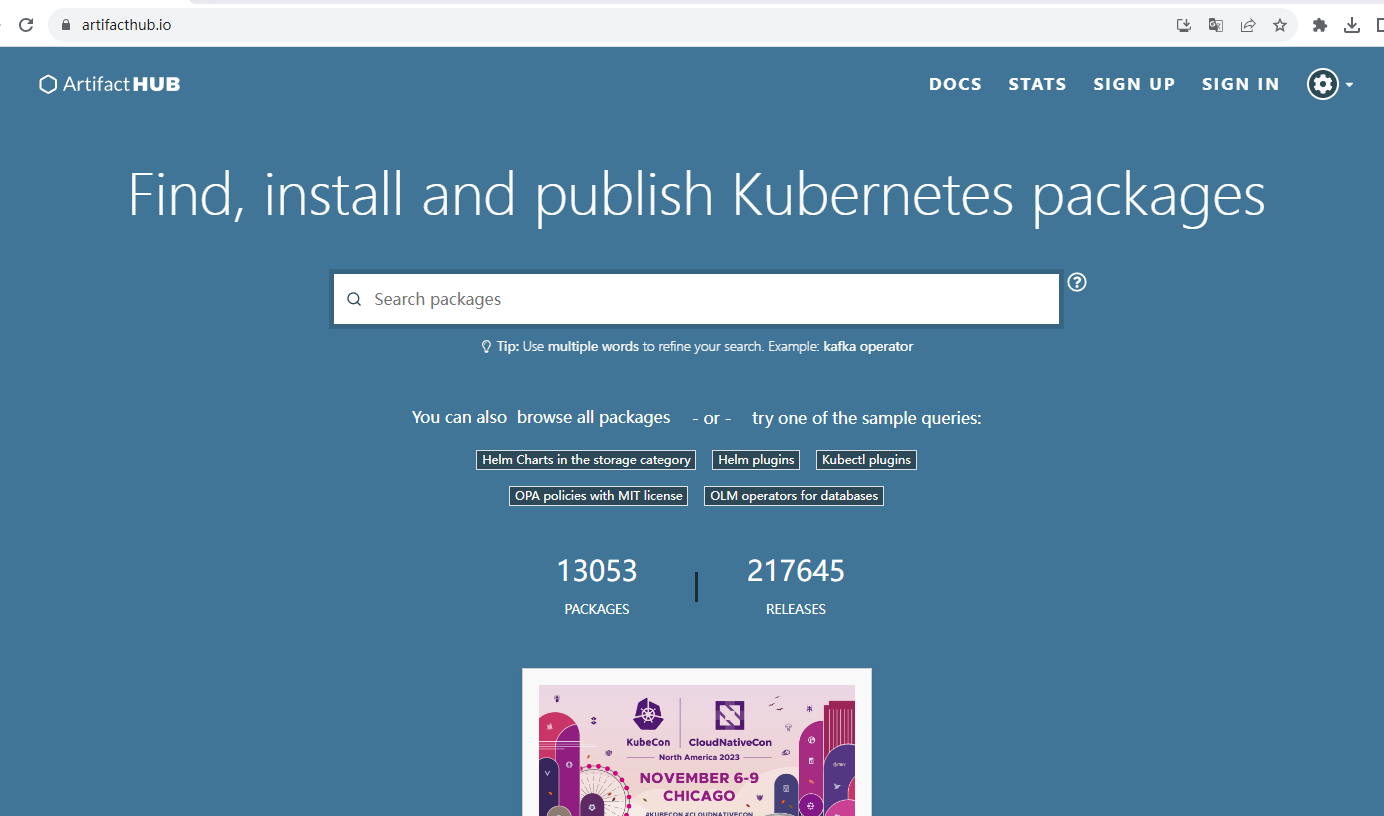
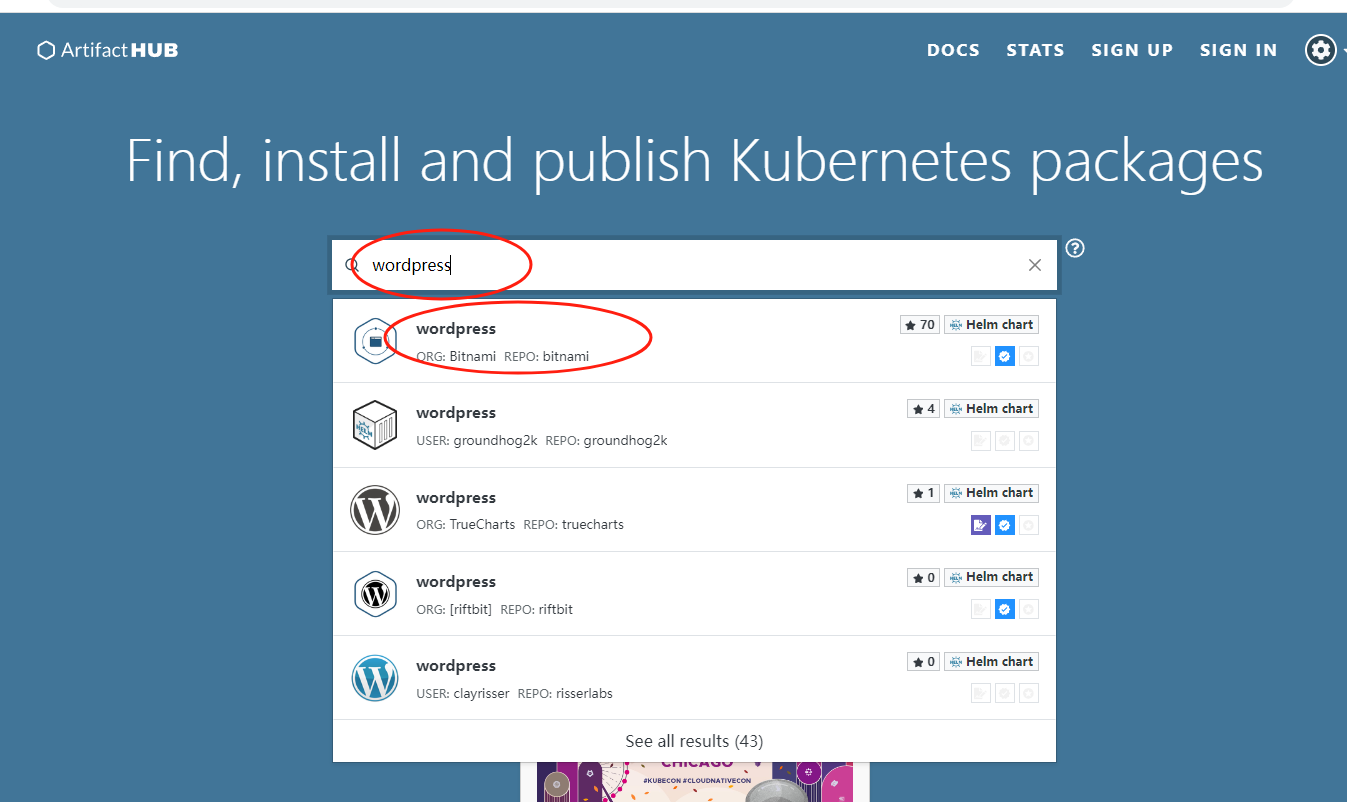
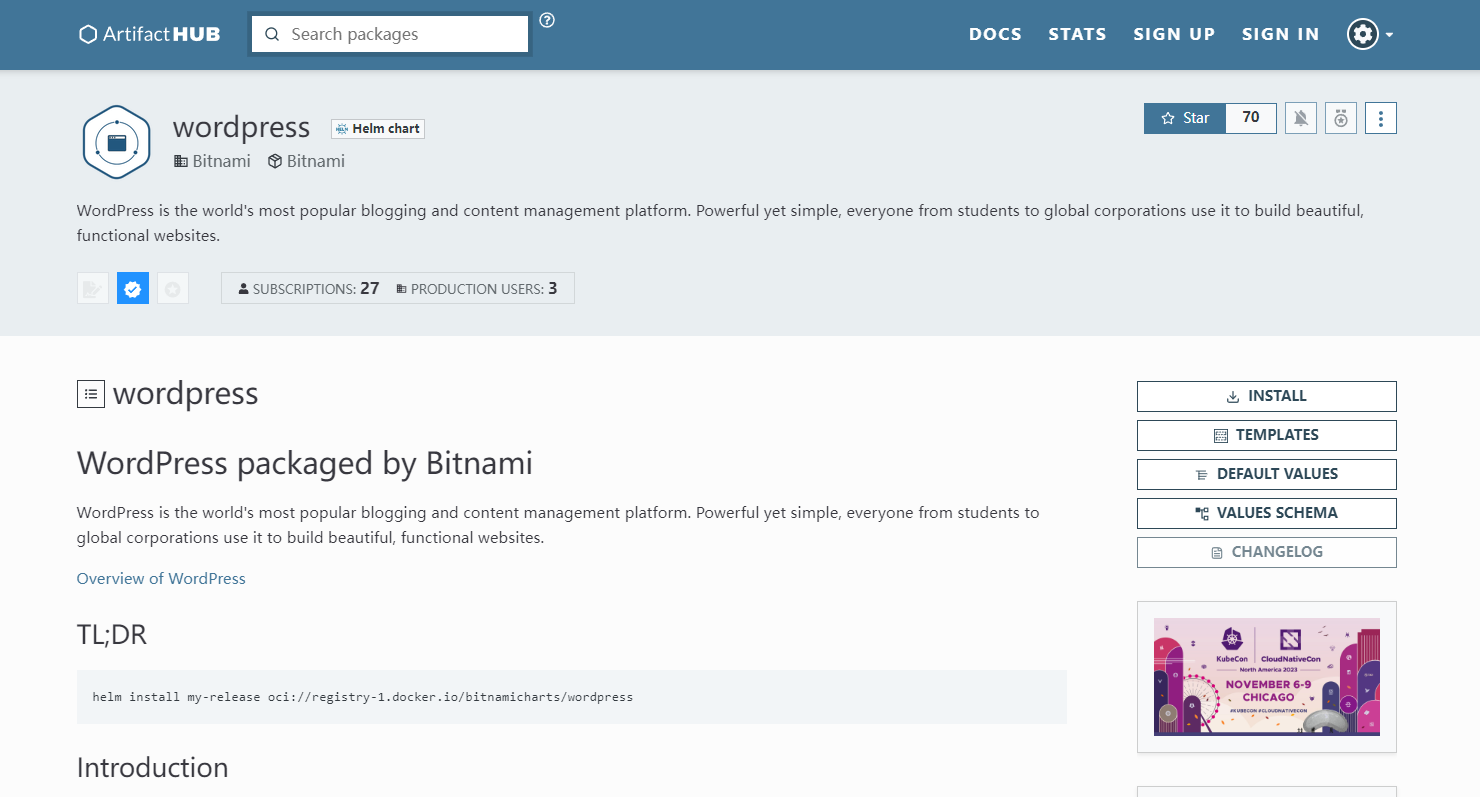
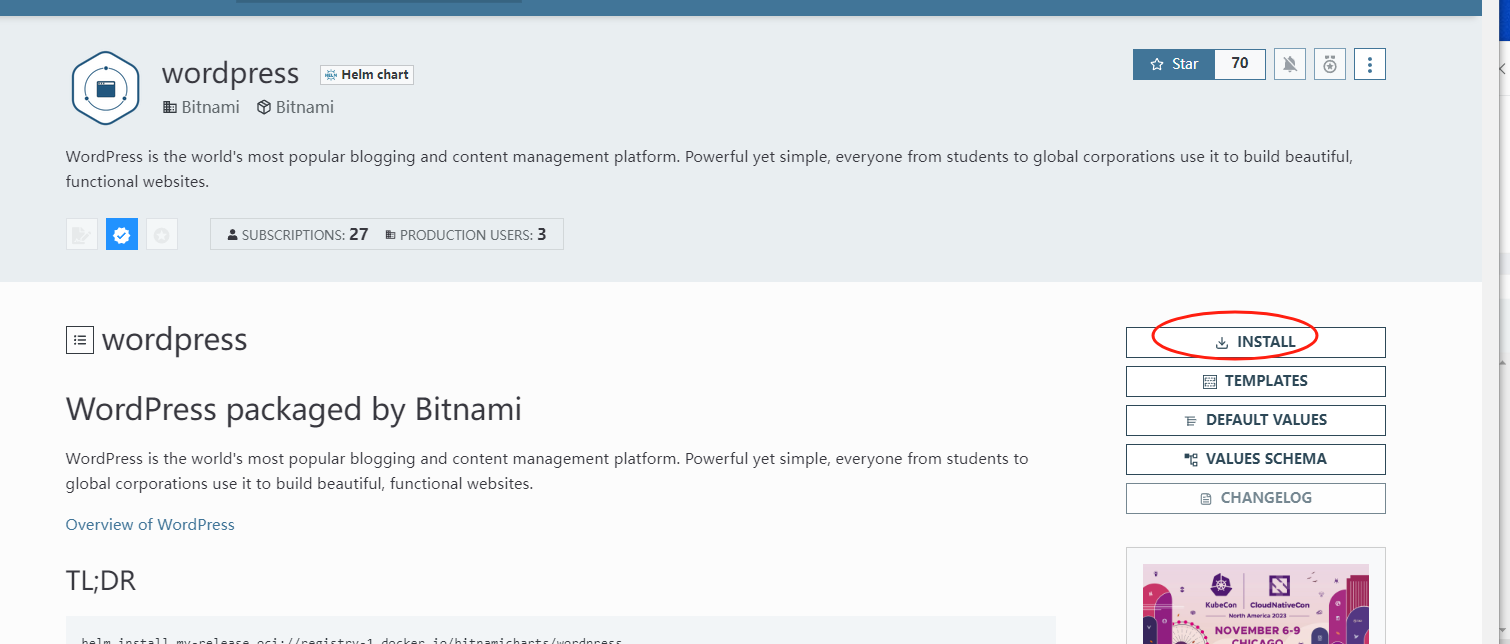
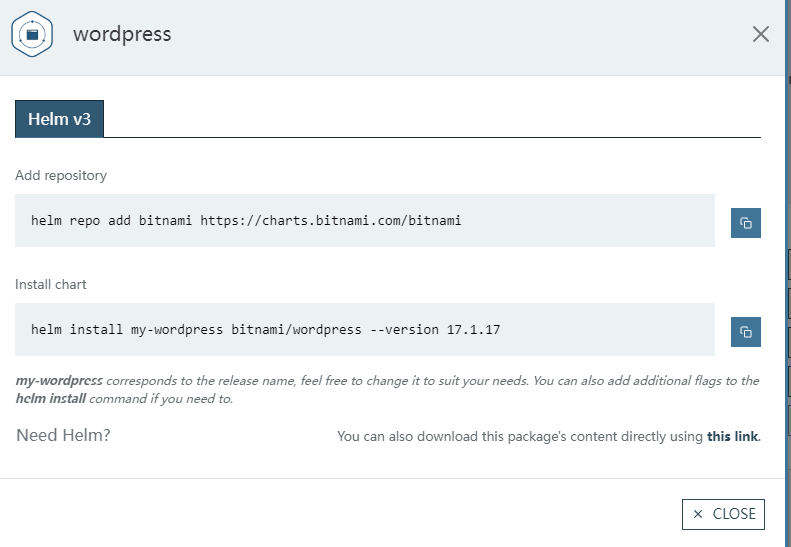
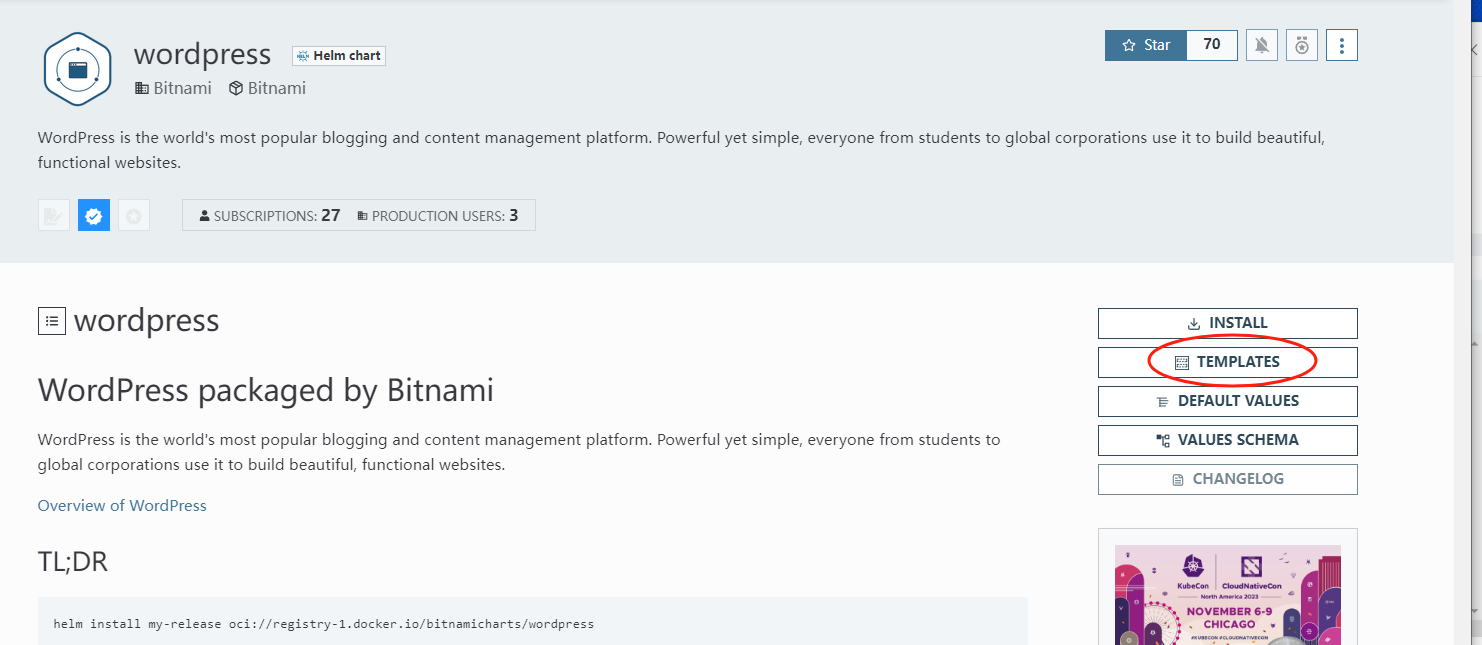
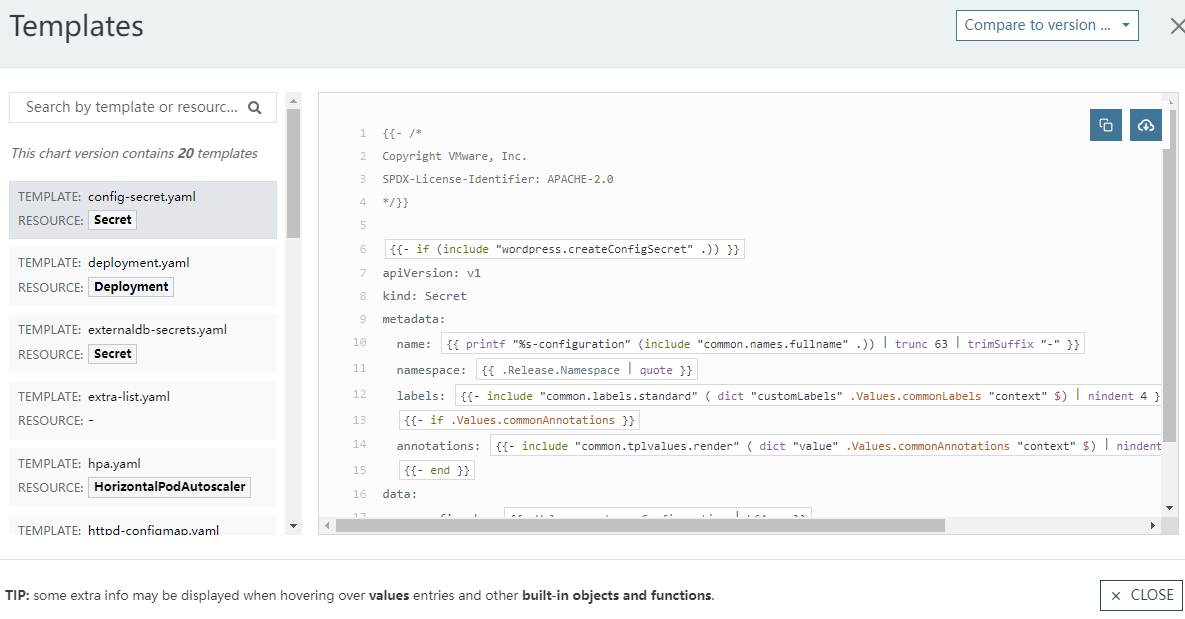
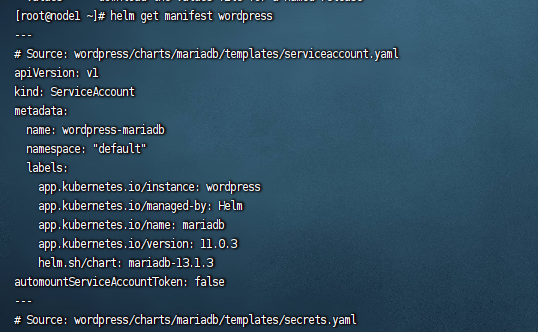
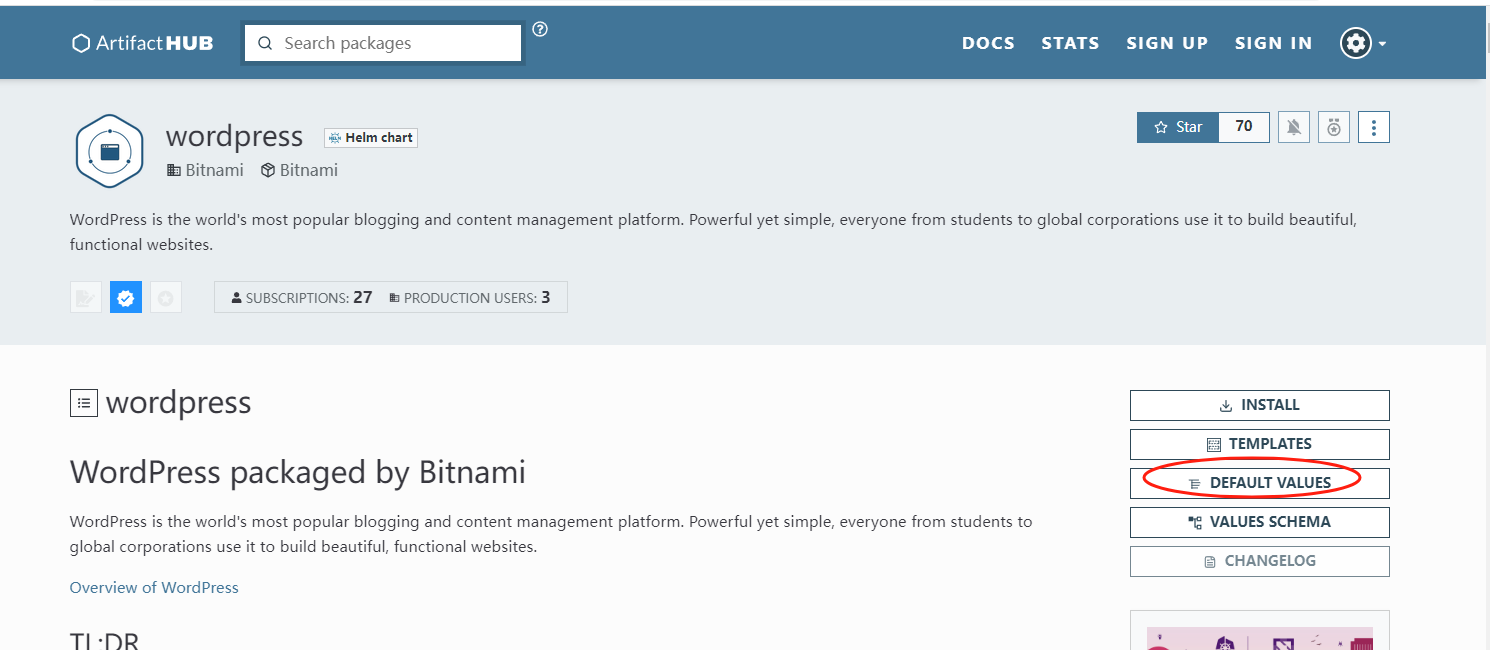


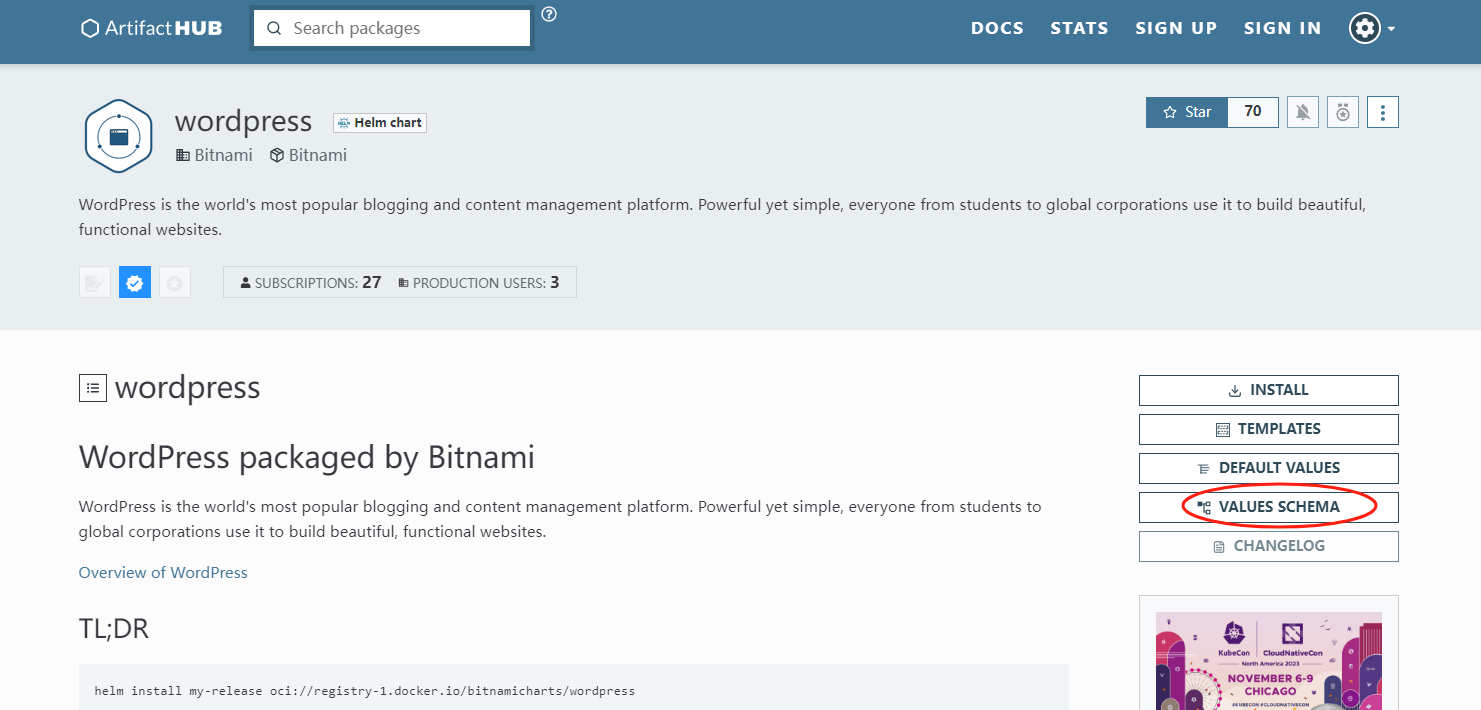
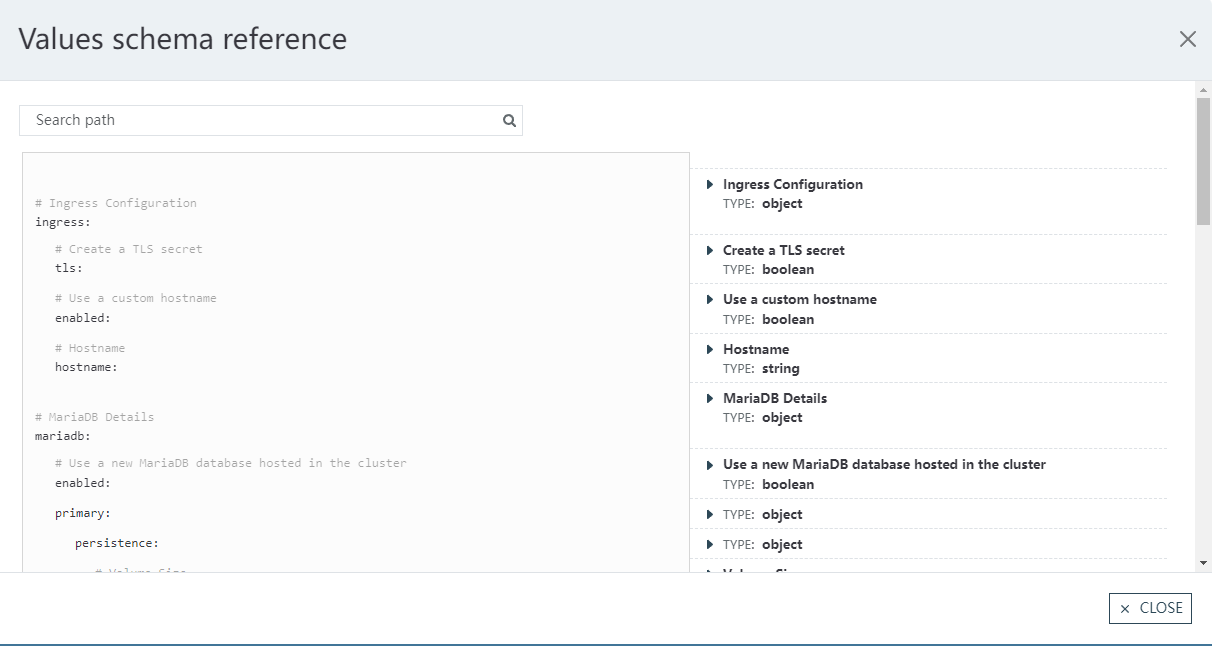





还没有评论,来说两句吧...